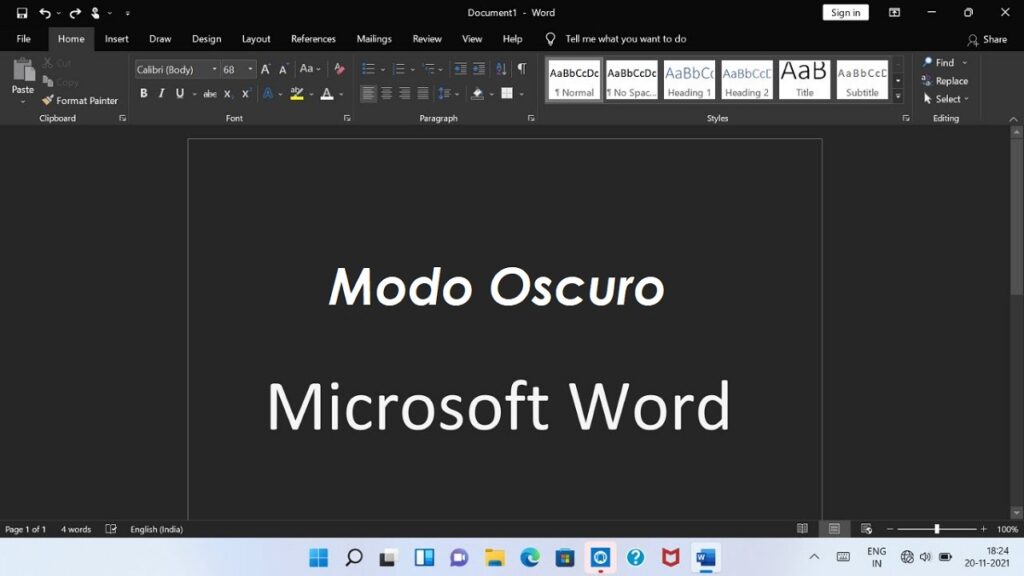
El Temný režim de slovo Je to jedna z funkcií populárneho textového procesora Microsoft, ktorá bola v poslednej dobe najlepšie prijatá. V skutočnosti je to možnosť, ktorú je možné implementovať do všetkých nástrojov balíka Microsoft Office, po vzore možností zobrazenia Windows. V tomto príspevku sa dozvieme niektoré jeho podrobnosti, ako aj to, čo je potrebné urobiť Aktivujte a odstráňte tmavý režim v programe Word.
Ako uvidíte nižšie, ide o veľmi jednoduché postupy. Navyše ich máme možnosť synchronizovať s témou nášho operačného systému. Samozrejme, aby sme sa vyhli možným nekompatibilitám, pred spustením je dôležité uistiť sa, že máme a aktualizovanú verziu systému Windows a balíka Microsoft Office.
Na čo slúži tmavý režim Wordu?
Hlavným cieľom používania tmavého režimu alebo nočného režimu vo Worde alebo v akejkoľvek inej aplikácii je zabezpečiť zrakové zdravie a pohodu používateľa. Bolo dokázané, že používanie tohto režimu znižuje únavu očí osoby, ktorá pracuje pred obrazovkou, a pomáha jej prispôsobiť sa citlivosti na svetlo. Inými slovami: Tmavý režim programu Word je menej škodlivý pre náš zrak.
Na druhej strane, a hoci jeho význam zaostáva za zdravím, tmavý režim pre neho mnohí používatelia vysoko oceňujú estetika, s elegantným a moderným dizajnom. Pre niektorých používateľov je to tiež presvedčivý dôvod, keď sa rozhodnú pre nočné zobrazenie alebo tmavý režim.
Takže zo všetkých týchto dôvodov bol tmavý režim (ktorý je k dispozícii od roku 2021) dobre prijatý mnohými používateľmi programu Word a vo všeobecnosti všetkými nástrojmi balíka Microsoft Office. Namiesto toho je tiež veľa takých, ktorí to skúsili a po čase sa rozhodli vrátiť k normálnej verzii, teraz nazývanej aj „čistý režim“. Tu vysvetľujeme oba postupy: ako sa tento režim aktivuje a ako sa dá deaktivovať, ak ho už nechcete používať.
Zapnite tmavý režim v programe Word
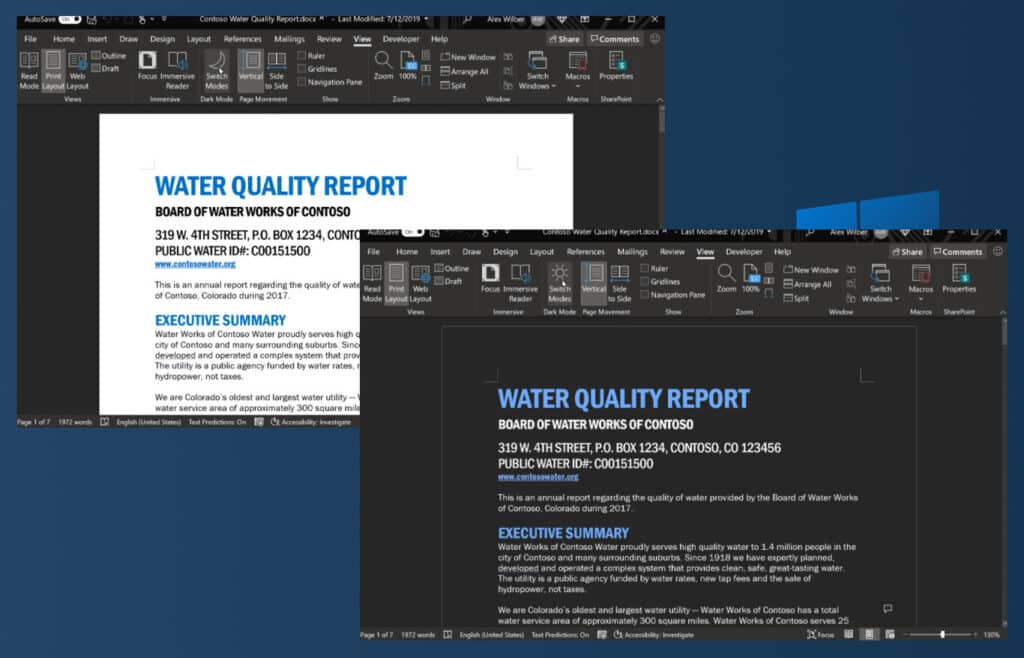
Ak chcete aktivovať tmavý režim v programe Word, musíte urobiť nasledovné:
- Otvoríme novú stránku vo Worde.
- Poďme na kartu "Súbor".
- Tam vyberieme možnosť „Bill“.
- V možnostiach, ktoré sa zobrazia nižšie, vyberáme "Kancelárska téma" a potom kliknite na "Čierna".
Zmeny si všimneme okamžite. Pri spustení tmavého režimu okamžite uvidíme, ako sa biela stránka zmení na tmavosivý, takmer čierny tón. Rovnakým spôsobom sa zmenia aj farby, ktoré nájdeme v dokumente, aby sa harmonicky prispôsobili novému farebnému kontrastu.
Zavedená čierna téma v programe Word, budeme tiež môcť prepínať medzi farbami pozadia stránky: biela alebo čierna (pozri príklad na obrázku vyššie). Ak chcete prepnúť z jedného na druhý, stačí prejsť na kartu „Zobraziť“, aktivovať „Tmavý režim“ a odtiaľ vybrať požadovanú farbu.

Opravte problém so sivými stránkami
Jeden z Problémy Najčastejšou vecou, ktorú pri aktivácii tmavého režimu vo Worde zistíme, je, že priestor, do ktorého ideme zadávať text, stráca svoju pôvodnú prehľadnosť. „Prázdna stránka“ sa nám zobrazuje s tlmenou, sivastou farbou.
Vysvetlenie na Slovo "sivé stránky" Je to jednoduché: Tmavý režim sa vzťahuje na všeobecné nastavenia celého programu, nielen na rámy a panel nástrojov. Nie vždy to však používateľ očakáva. Je zaujímavé, že ide o problém jedinečný pre Word a nie pre Excel alebo PowerPoint. Našťastie existuje spôsob, ako to opraviť:
- Otvárame Word.
- Klikneme na "Možnosti", v pravom dolnom rohu obrazovky.
- V novom okne, ktoré sa otvorí, vyberte možnosť „Všeobecné“.
- Potom klikneme na "Prispôsobte si kópiu balíka Microsoft Office".
- Tam musíme túto možnosť aktivovať "Nikdy nemeňte farbu strany dokumentu."
- Nakoniec kliknite na "Prijať".
S týmto jednoduchým trikom obnovíme obvyklú bielu stránku, kam treba zadať text, aj keď bez straty nočného režimu.
Odstráňte tmavý režim z Wordu
Aby sme sa vrátili do svetlého režimu Wordu, teda do klasického režimu, všetko, čo musíme urobiť, je postupovať podľa krokov, ktoré sme videli pri aktivácii tmavého režimu, čím sa režim zobrazenia programu Microsoft Word vráti do pôvodnej konfigurácie:
- Otvoríme novú stránku vo Worde.
- Poďme na kartu "Súbor".
- Tam vyberieme možnosť „Bill“.
- V možnostiach, ktoré sa zobrazia nižšie, vyberáme "Kancelárska téma" a potom kliknite na "Biely".
Pomocou týchto jednoduchých krokov sa tmavý režim deaktivuje a namiesto toho sa aktivuje svetlý režim.